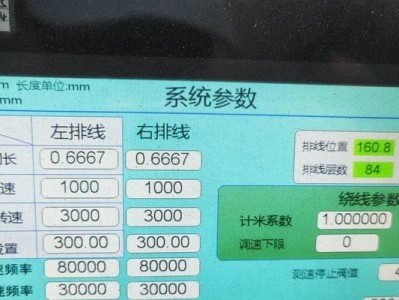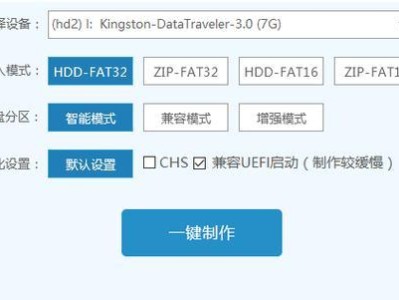随着科技的进步,我们的电脑系统也需要进行升级和更换。对于老旧的电脑系统,如何使用U盘进行系统安装是一个常见问题。本文将详细介绍如何在老电脑系统上利用U盘来安装新的操作系统,帮助您轻松解决升级问题。
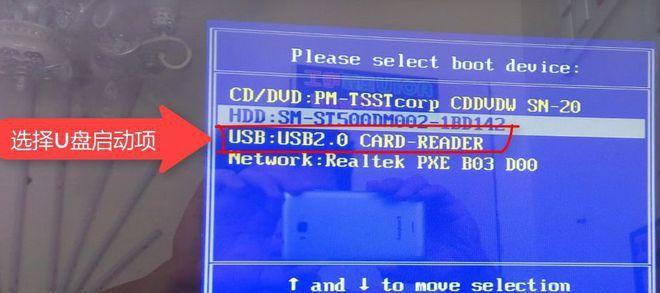
1.确认老电脑的系统需求
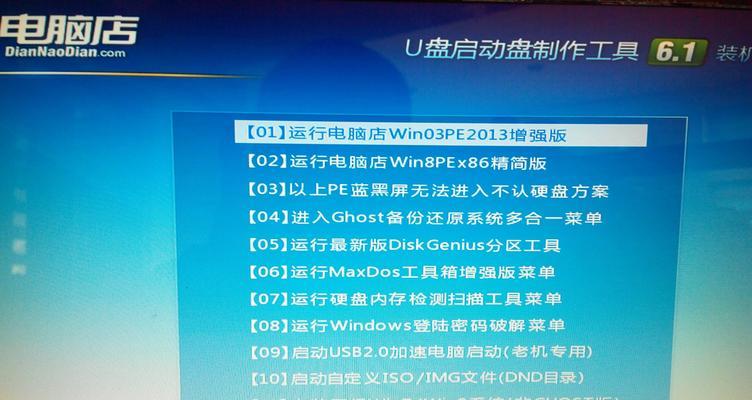
在进行系统安装之前,首先需要确认您的电脑是否满足新系统的要求,如CPU、内存和硬盘空间等。
2.下载合适的操作系统镜像文件
根据您的需求,从官方网站或可信赖的下载站点上下载与您电脑兼容的操作系统镜像文件,并确保文件完整性。

3.准备一个空白U盘并格式化
选择一个容量适当的空白U盘,并将其格式化为FAT32文件系统,以便之后能够将镜像文件正确地复制到U盘中。
4.使用专业工具制作可启动U盘
使用专门的制作工具(如Rufus、WinToFlash等),将下载的操作系统镜像文件写入U盘,并设置U盘为可启动。
5.设置老电脑的启动顺序
在进入电脑的BIOS设置界面后,将U盘设为首选启动设备,并确保启动顺序正确。
6.重启电脑并进入U盘安装界面
完成设置后,重新启动电脑。系统会自动从U盘启动,进入安装界面。
7.根据安装向导进行系统安装
根据安装界面上的向导提示,选择合适的语言、时区和键盘布局等选项,并进行系统分区等相关设置。
8.等待系统安装过程完成
系统安装过程会花费一定的时间,请耐心等待,不要中途中断或关闭电脑。
9.完成系统安装后的配置
安装完成后,根据个人需要进行系统配置,如账户设置、更新系统、安装必要的驱动程序等。
10.备份重要数据
在进行系统安装前,务必备份重要数据。安装新系统后,您的电脑将会被清空,并且无法恢复原有数据。
11.更新驱动程序和系统补丁
安装完成后,及时更新驱动程序和系统补丁,以保证系统的稳定性和安全性。
12.定期清理和优化系统
为了保持电脑的正常运行,定期清理垃圾文件、优化注册表、卸载无用软件等操作是必要的。
13.注意老电脑的性能问题
老电脑的配置可能较低,安装新系统后,可能会出现运行速度变慢等问题。合理使用和配置电脑,可以改善这些性能问题。
14.选择适合老电脑的轻量级系统
如果老电脑性能较弱,可以选择一些轻量级的操作系统,如Linux发行版等,以提升系统运行效率。
15.寻求专业帮助
如果您在安装过程中遇到问题或不确定的地方,建议寻求专业人士的帮助,以避免不必要的麻烦。
通过本文所介绍的步骤,您可以轻松地利用U盘来在老电脑上安装新的操作系统。但在进行操作前,请务必备份重要数据,并确保您已经下载了与电脑兼容的操作系统镜像文件。如果有任何问题,请及时寻求专业帮助。祝您顺利完成系统安装!